保存Excel圖表類型 excel圖表類型,聽說excel的教程在抖音很火,很多白領小朋友都在爭相學習,下面就跟小編一起學習一下excel圖表類型的新技能吧,保存Excel圖表類型 excel圖表類型就可以完成這一項工作,你是不是很心動,快跟小編一起來學習一下。
我們在使用Excel2003圖表是,根據自己的需要創建Excel圖表類型后,可以保存起來,方便以后我們在工作中使用,保存Excel圖表類型具體操作步驟如下:
1、選定要保存的圖表。
2、單擊圖表-圖表類型命令,在彈出的圖表類型對話框中單擊自定義類型選項卡,如圖1所示。
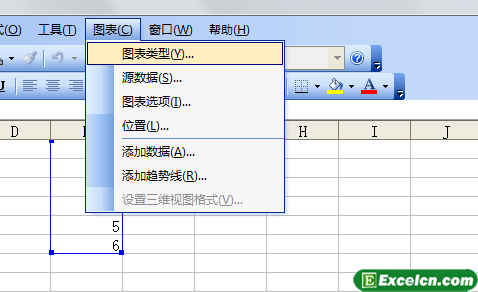
圖1
3、選中選自選項區中的自定義單選按鈕,此時在圖表類型列表框中將顯示出所有的自定義圖表類型,如圖2所示。
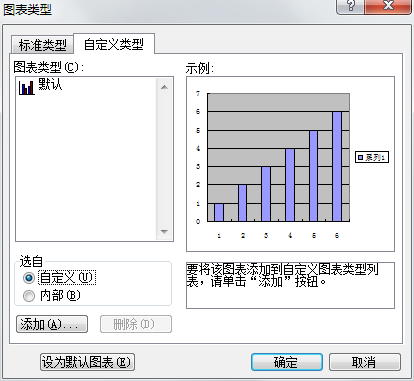
圖2
4、單擊添加按鈕,將彈出添加自定義圖表類型對話框,在名稱文本框中輸入自定義圖表類型的名稱,在說明文本框中為自定義圖表類型做簡要的說明,如圖3所示。
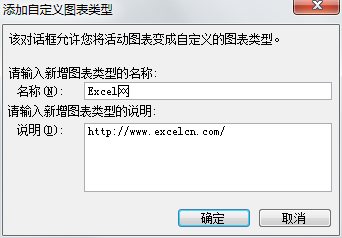
圖3
5、單擊確定按鈕,返回到圖表類型對話框,單擊確定按鈕,自定義的圖表類型被成功保存。
保存Excel圖表類型,其實也就是把自己修改好的Excel圖表保存成一個模板,留著以后自己在需要這種圖表類型就可以直接使用了,也就是在Excel2003中自定義圖表類型。
以上就是保存Excel圖表類型 excel圖表類型全部內容了,希望大家看完有所啟發,對自己的工作生活有所幫助,想要了解更多跟保存Excel圖表類型 excel圖表類型請關注我們文章營銷官網!
推薦閱讀
把excel圖表保存成模板 excel保存圖表模板 | 文軍營銷1、選中圖表,切換到【設計】 選項卡, 在 【類型】組中單擊【保存模板】按鈕 。 圖1 2、彈出【保存圖表模版】對話框,在【文件名】文本框中輸入圖表模板名稱各分公司銷售情況 。 3、在【保存類型】下拉列表框中選擇【圖表模板文件】選項。 圖2 4、單擊【保存】按鈕即可。 二、應用excel圖表模板 1、在分公司銷售excel中的圖表類型 excel的圖表類型 | 文軍營銷1、柱形圖是顯示某段時間內數據的變化成數據之間比較的圖表。柱形圖包含二維柱形圖、三維柱形圖、圓柱圖、圓錐圖和棱錐圖等形式,每個類型下又包含很多種圖表,下圖為柱形圖。 圖1 2、折線圖主要用于以等時間間隔顯示數據的變化趨勢,強調的是時間性和變動率,而非動量,折線圖包含二維折線圖和三維折線圖兩種類型,每個...Excel2003的圖表類型 excel圖表類型 | 文軍營銷下面我們將一一的給大家介紹下Excel2003的圖表類型。 1、柱形圖 柱形圖用來顯示不同時間內數據的變化情況。或者用于對各項數據進行比較,是最普通的商用圖表種類。柱形圖中的分類位于橫軸,數值位于縱軸,如圖1所示。 圖1 2、條形圖 條形圖用于比較不連續的無關對象的差別情況,它淡化數值項隨時間的變化,突出數值項之間...設置excel圖表區的樣式 excel圖表樣式 | 文軍營銷1、打開一個帶有excel圖表的工作簿,選中創建的圖表,在圖表區的空白處單擊鼠標右鍵,在彈出的快捷菜單中選擇設置圖表區域格式選項,如圖1所示。 圖1 2、彈出設置圖表區格式對話框,單擊填充選項卡,選中漸變填充單選按鈕,單擊預設顏色下拉按鈕,在彈出的下拉面板中選擇一個樣式選項,如圖2所示。excel圖表中設置繪圖區樣式 excel圖表樣式 | 文軍營銷1、打開excel工作表以后,我們選中繪圖區,在繪圖區的空白處單擊鼠標右鍵,在彈出的快捷菜單中選擇設置繪圖區格式選項,如圖1所示。 圖1 2、彈出設置繪圖區格式對話框,切換到填充選項卡,選中漸變單選按鈕,單擊預設顏色下拉按鈕,在彈出的下拉面板中選擇薄霧濃云選項(大家可以根據自己的喜歡選擇,這里我只是做一個excel圖表實...使用excel折線圖表觀察價格走勢 excel圖表制作折線圖 | 文軍營銷1、打開excel工作表。 圖1 2、選擇單元格區域 A2:G6,切換到【插入】選項卡,在【圖表】組中單擊【折線圖】下拉按鈕,執行【帶數據標記的堆積折線圖】命令。 3、帶數據標記的堆積折線圖被添加到工作表中,清晰地顯示出物價走勢。 圖2 4、選中excel圖表,切換到【設計】選項卡,在【快速布局】組中選擇【布局 3】...


![]()
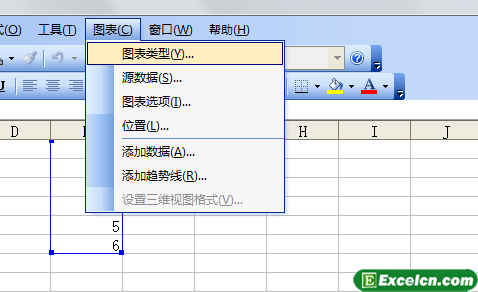
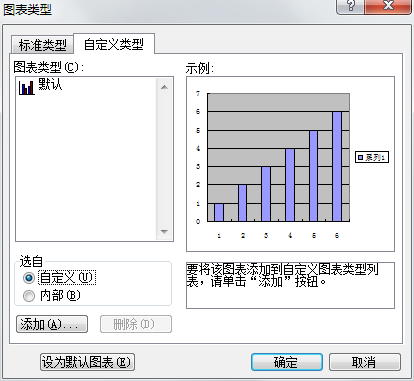
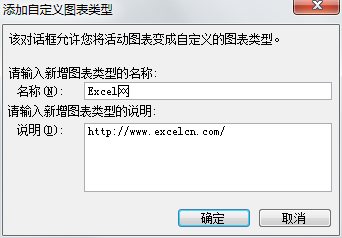
 400-685-0732(7x24小時)
400-685-0732(7x24小時) 關注文軍
關注文軍

